So authentifizieren Sie sich bei Binance mit KYC | So melden Sie sich an
In diesem Blog erkläre ich den KYC-Authentifizierungsprozess und die Registrierung bei Binance. Um mit dem Kryptowährungshandel bei Binance zu beginnen, sind die Erstellung eines Kontos und die KYC (Know Your Customer)-Identitätsauthentifizierung unerlässlich. Allein die Anmeldung per E-Mail kann die Handelsbeschränkungen einschränken, so dass es schwierig sein kann, richtig zu handeln. Die KYC-Authentifizierung ist ein Prozess, bei dem Ihre Identität anhand Ihres Personalausweises und Ihrer persönlichen Daten überprüft wird, wodurch Sie höhere Handelslimits und verschiedene Dienste nutzen können. Für Anfänger kann es jedoch kompliziert erscheinen, die erforderlichen Dokumente und Authentifizierungsverfahren durchzuführen. In diesem Artikel werden wir Sie Schritt für Schritt durch die Registrierung bei Binance bis zum Abschluss der KYC-Identitätsauthentifizierung führen, damit auch Anfänger sie leicht verstehen können.

So melden Sie sich bei Binance an
Lass uns anfangen. Bitte klicken Sie auf den unten angegebenen Binance-Direktlink, um auf die Website zuzugreifen. Wenn Sie sich über diesen Link anmelden, erhalten Sie einen lebenslangen Rabatt auf die Gebühren.
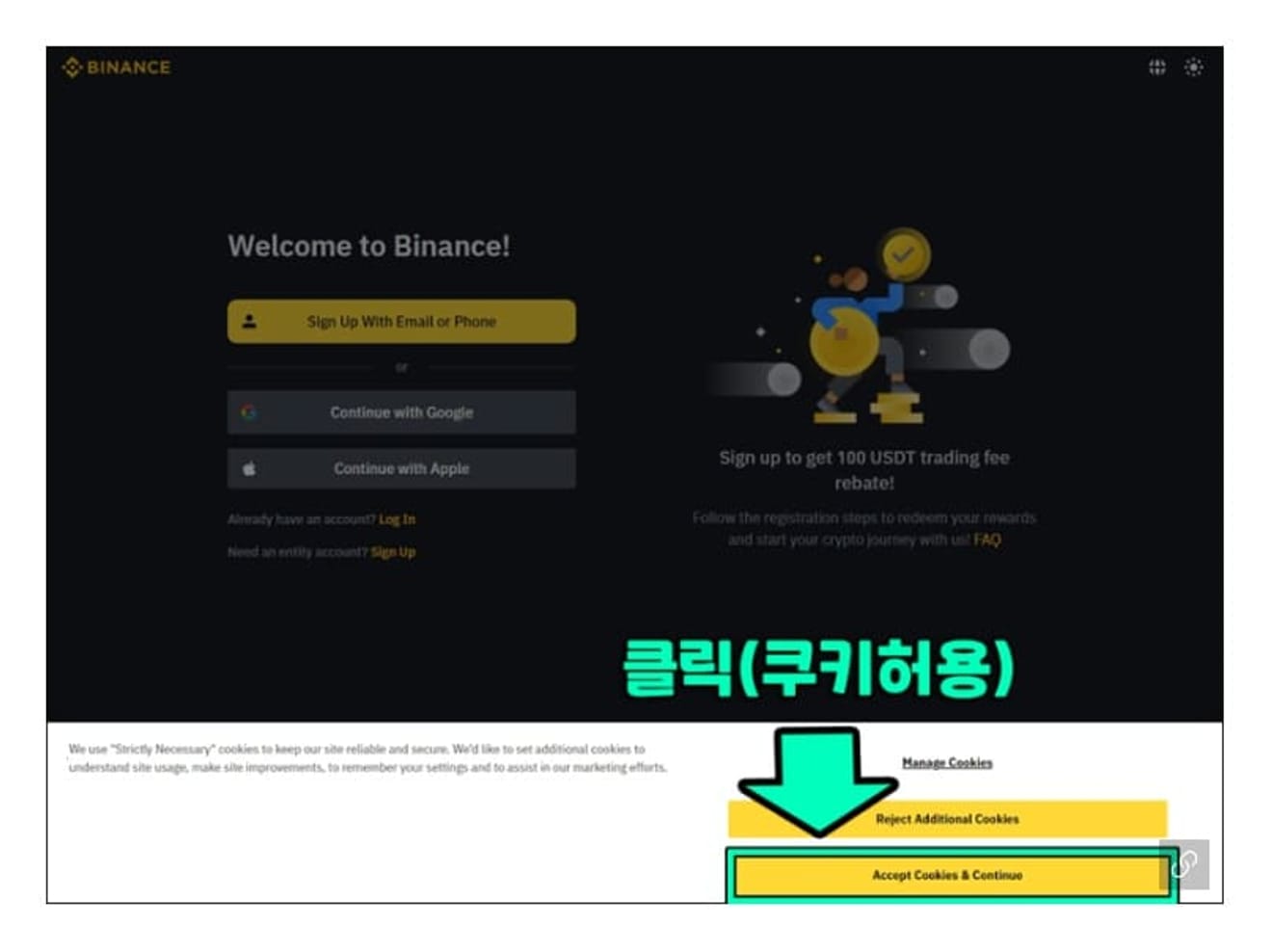
Wenn Sie über den obigen Link zum ersten Mal auf die Website zugreifen, erscheint ein Popup-Fenster zur Cookie-Zulassung. Klicken Sie auf die Schaltfläche "Cookies akzeptieren & fortfahren".
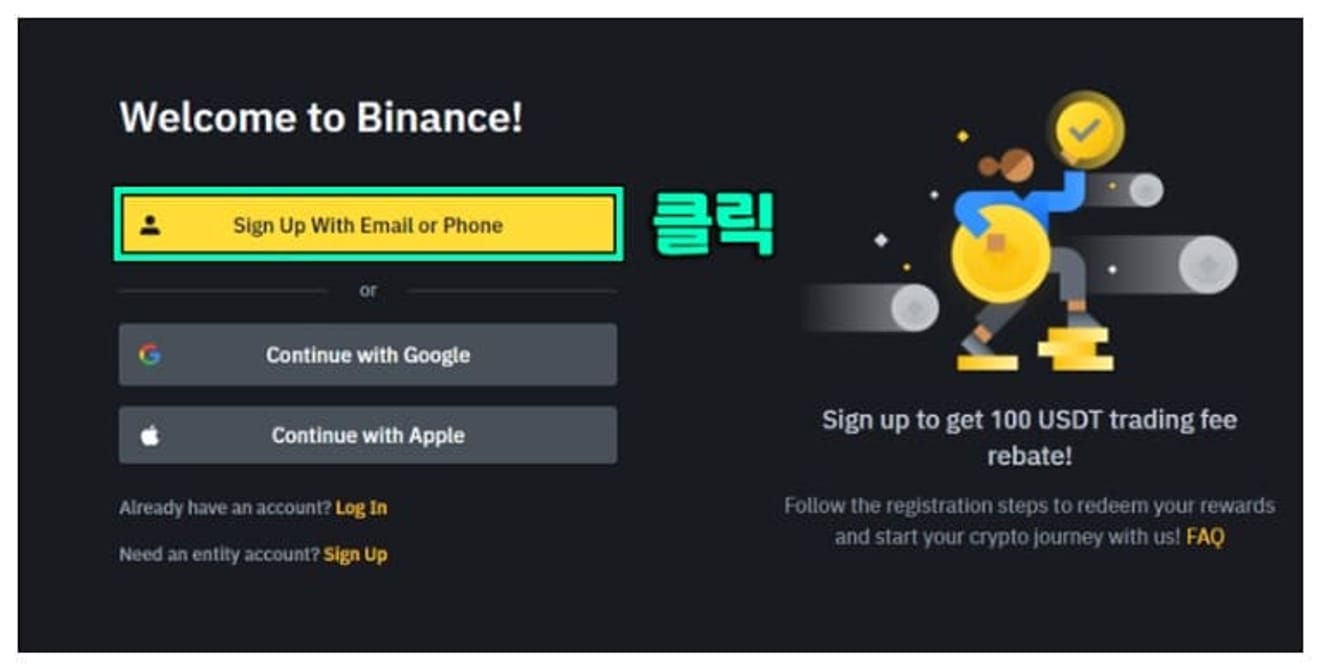
Dann erscheint die Schaltfläche "Anmelden" von Binance. Klicken Sie auf die gelbe Schaltfläche mit der Aufschrift "Sign Up with Email or Phone".

Sie können sich per E-Mail oder Telefonnummer anmelden. Ich habe mich per E-Mail angemeldet. Da der Bestätigungscode per E-Mail gesendet wird, müssen Sie eine tatsächlich genutzte E-Mail-Adresse eingeben. Und stimmen Sie den Allgemeinen Geschäftsbedingungen zu und klicken Sie auf die Schaltfläche "Weiter".

Es erscheint ein Sicherheits-Popup, das den Computer vom Benutzer unterscheidet. Wenn dieses Popup nicht erscheint, können Sie direkt zum nächsten Schritt übergehen. In diesem Popup werden hauptsächlich Fragen zu Tieren gestellt, manchmal auch zu bestimmten Objekten. Ich musste Elefanten auswählen. Sie müssen den Bereich auswählen, in dem das Wort "elephant" steht. Wählen Sie alle angezeigten Optionen aus und klicken Sie dann auf die Schaltfläche "Bestätigen".

Danach erscheint ein Bildschirm, der besagt, dass Ihnen ein Bestätigungscode per E-Mail zugesandt wurde. Überprüfen Sie Ihre E-Mails und geben Sie den Code ein.
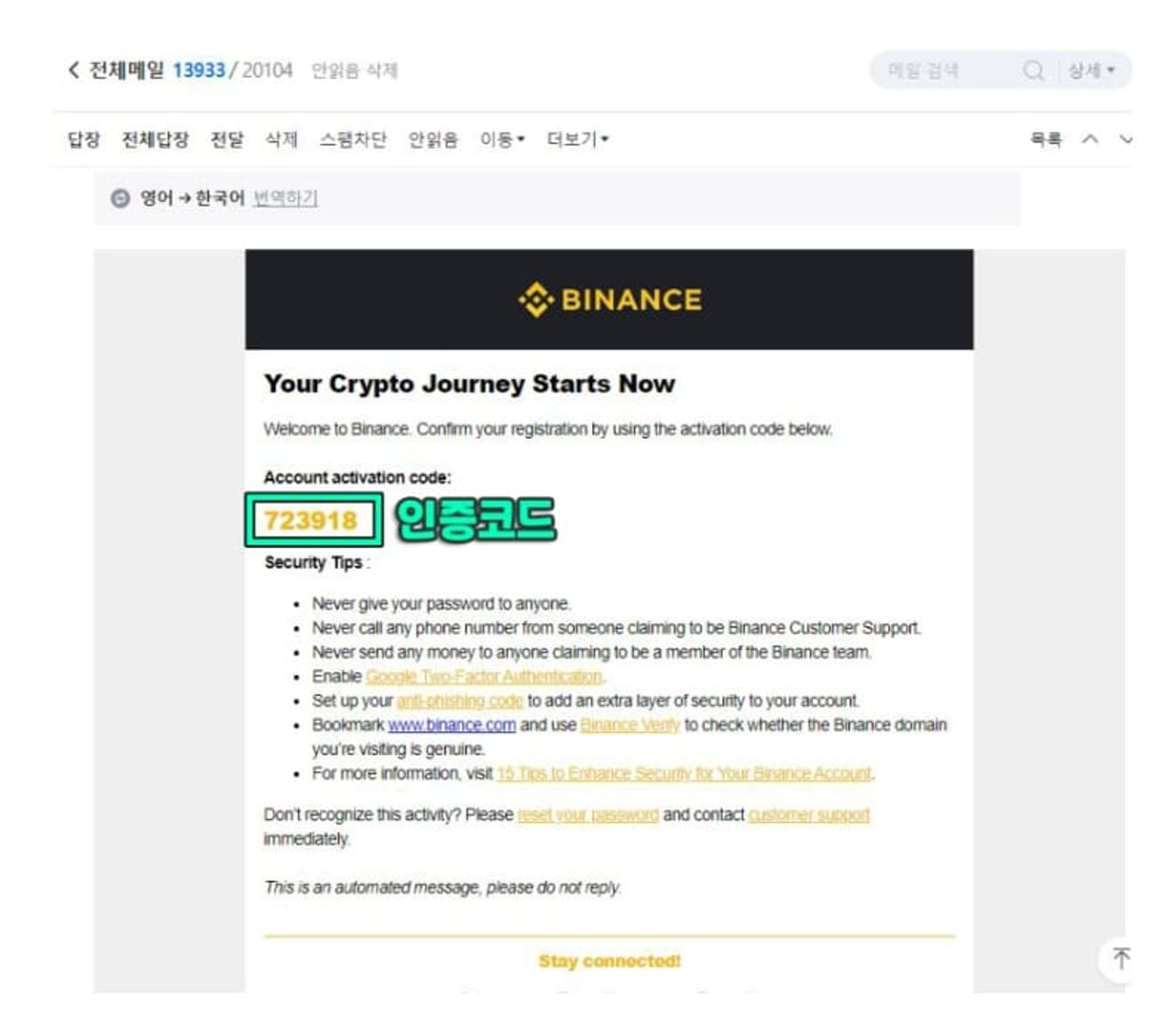
Der Bestätigungscode wird wie folgt gesendet. Sie müssen die oben angezeigten 6 Ziffern eingeben.

Im nächsten Schritt legen Sie ein Passwort fest. Da Sie es einmal festlegen müssen, schreiben Sie es sorgfältig auf. Das Passwort muss mindestens 8 Zeichen lang sein und Zahlen enthalten. Außerdem muss es mindestens einen Großbuchstaben enthalten. Im nächsten Bildschirm können Sie einfach auf WEITER klicken, um fortzufahren.

Das nächste Popup-Fenster fragt nach der automatischen Anmeldung. Sie können zunächst auf NICHT JETZT klicken, aber für eine komfortablere Nutzung ist es besser, JA zu wählen. Dieses Popup-Fenster erscheint alle 5 Tage.
So authentifizieren Sie sich bei Binance mit KYC
Nun fahren wir mit dem KYC-Authentifizierungsschritt fort.
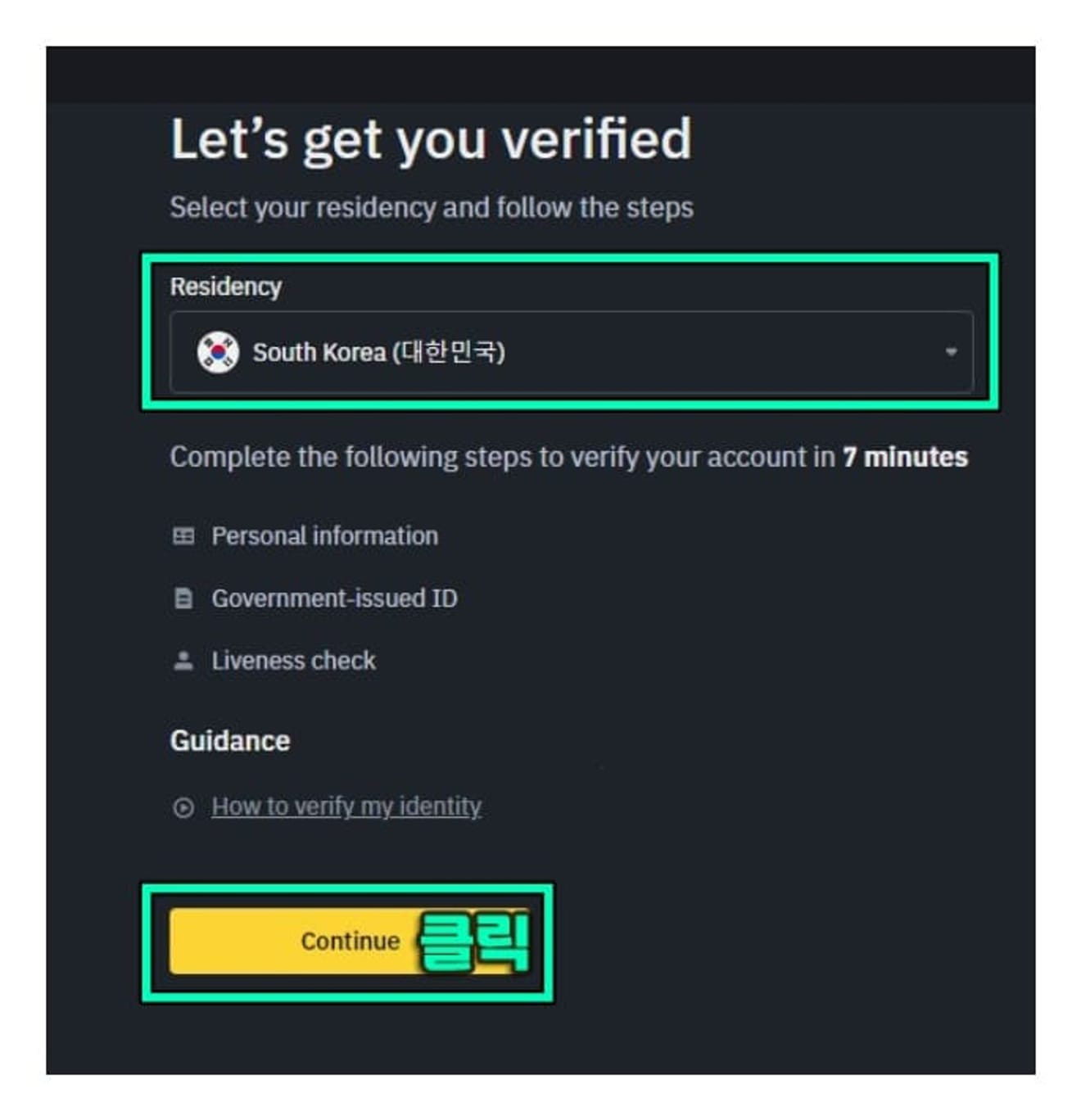
Sie können jetzt mit der Authentifizierung fortfahren oder dies später tun. Da das Authentifizierungsverfahren dasselbe ist, können Sie diese Anleitung befolgen, um es später durchzuführen. Zuerst müssen Sie Ihr Land auswählen, das standardmäßig auf Korea eingestellt sein sollte. Klicken Sie auf die Schaltfläche "Weiter", um zum nächsten Schritt zu gelangen.
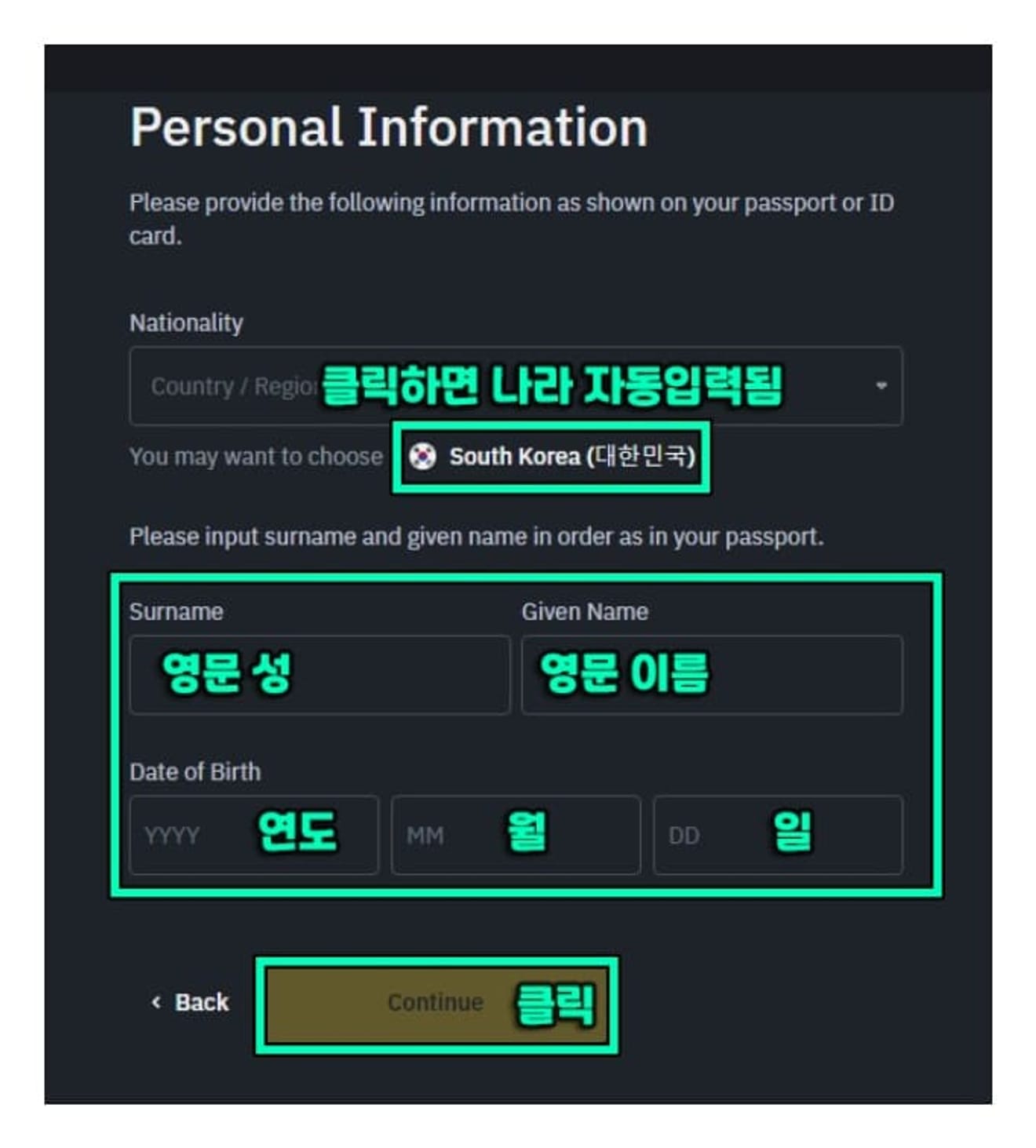
Als Nächstes folgt der Schritt zur Eingabe von Informationen. Auch hier müssen Sie Ihr Land auswählen (vorher wurde nach Ihrem Wohnsitz gefragt, jetzt nach Ihrer Staatsangehörigkeit). Klicken Sie auf den Bereich mit der koreanischen Flagge und der Aufschrift "Südkorea", um dies automatisch einzugeben. Geben Sie anschließend Ihren englischen Vor- und Nachnamen sowie Ihr Geburtsdatum ein.

Als Nächstes folgt der Schritt zur Eingabe Ihrer Privatadresse. Es erscheint ein Eingabefeld zur Adresssuche, in dem Sie Ihre Straßennamen oder Ihren Ortsnamen auf Englisch eingeben. Klicken Sie auf den entsprechenden Wert und dann auf die Schaltfläche "Weiter". Wenn der entsprechende Inhalt nicht angezeigt wird, wählen Sie einfach etwas aus und fahren Sie fort. Dieser Schritt dient nur zur Unterstützung der Adresseneingabe und ist nicht so wichtig.

Fahren Sie mit dem nächsten Schritt fort. Hier müssen Sie Ihre tatsächliche englische Adresse eingeben. Wenn Sie auf Naver nach [Englische Adressübersetzung] suchen, können Sie ein Adressübersetzungsprogramm finden. Geben Sie Ihre koreanische Adresse ein und klicken Sie auf die Schaltfläche "Übersetzen", um Ihre englische Adresse zu erstellen. Kopieren Sie diese englische Adresse und fügen Sie sie ein, und geben Sie auch Ihre Postleitzahl und Ihren Ortsnamen ein. Nachdem Sie alle Informationen eingegeben haben, klicken Sie auf "Weiter".

Als Nächstes folgt der wichtigste Schritt der Identitätsauthentifizierung. Wählen Sie Ihren Personalausweis und klicken Sie auf "Weiter". Da die Aufenthaltserlaubnis das Visum bedeutet, trifft dies auf uns nicht zu, also wählen wir einen Personalausweis oder einen Führerschein.

Es erscheint eine Erklärung, dass Sie die Vorder- und Rückseite Ihres Personalausweises fotografieren und hochladen müssen. Fahren Sie mit dem nächsten Schritt fort.

Es gibt die Möglichkeit, zuvor aufgenommene Fotos hochzuladen (Fotos hochladen) und die Schaltfläche, um jetzt ein Foto aufzunehmen (Foto mit dem Telefon aufnehmen). Da wir einen PC verwenden, klicken wir auf Fotos hochladen, um die gespeicherten Fotos hochzuladen. Sie können in diesem Schritt auch mit der App fortfahren.

Sie müssen Fotos von der Vorder- und Rückseite hochladen. Auch wenn sich keine Informationen auf der Rückseite befinden, laden Sie sie bitte hoch. Wenn Sie direkt mit Ihrem Telefon fotografieren, machen Sie zuerst ein Foto von der Vorderseite und drehen Sie es dann um, um die Rückseite zu fotografieren. Die automatische Erkennung erfolgt, und Sie erhalten Anweisungen zum Drehen, also zeigen Sie die Rückseite, nachdem Sie den Eindruck haben, dass die Vorderseite fotografiert wurde.

Zum Schluss wird erklärt, dass eine physische Authentifizierung erforderlich ist. Fahren Sie mit dem nächsten Schritt fort.

Wenn Sie den QR-Code mit Ihrem Telefon scannen, werden Sie zur physischen Authentifizierungsseite weitergeleitet. Im physischen Authentifizierungsprozess müssen Sie Ihr Gesicht in den Kreis stellen und die erforderlichen Aktionen ausführen. Sie können Ihren Kopf nach links und rechts drehen, nach oben und unten kippen, blinzeln und den Mund öffnen und schließen. Dann ist der Authentifizierungsprozess abgeschlossen. Nun erscheint eine Meldung, dass Binance die Überprüfung durchführt, aber das Ergebnis wird in weniger als 5 Minuten angezeigt. Wenn es kein anderes bereits authentifiziertes Konto gibt, erfolgt die Genehmigung sofort. Dann können Sie es sofort verwenden.